Информация об установке
Рекомендуется устанавливать стороннее программное обеспечение через Flatpak на Steam Deck.
Это можно сделать, выполнив поиск Prism Launcher в центре программного обеспечения Discover, в Desktop Mode.
После установки Prism Launcher настройте его как обычно.
Когда вы закончите, откройте Steam (все еще в Desktop Mode), нажмите на Games в строке меню, а затем нажмите на Add a Non-Steam Game to My Library....
Там вы можете найти и выбрать Prism Launcher и нажать ADD SELECTED PROGRAMS.
Теперь Prism Launcher должен быть в вашей библиотеке Steam.
Оформление
Теперь, когда в вашей библиотеке Steam есть Prism Launcher, вы можете захотеть изменить оформление вашей игры Prism Launcher, не относящейся к Steam, чтобы она лучше смотрелась в вашей библиотеке.
Примеры
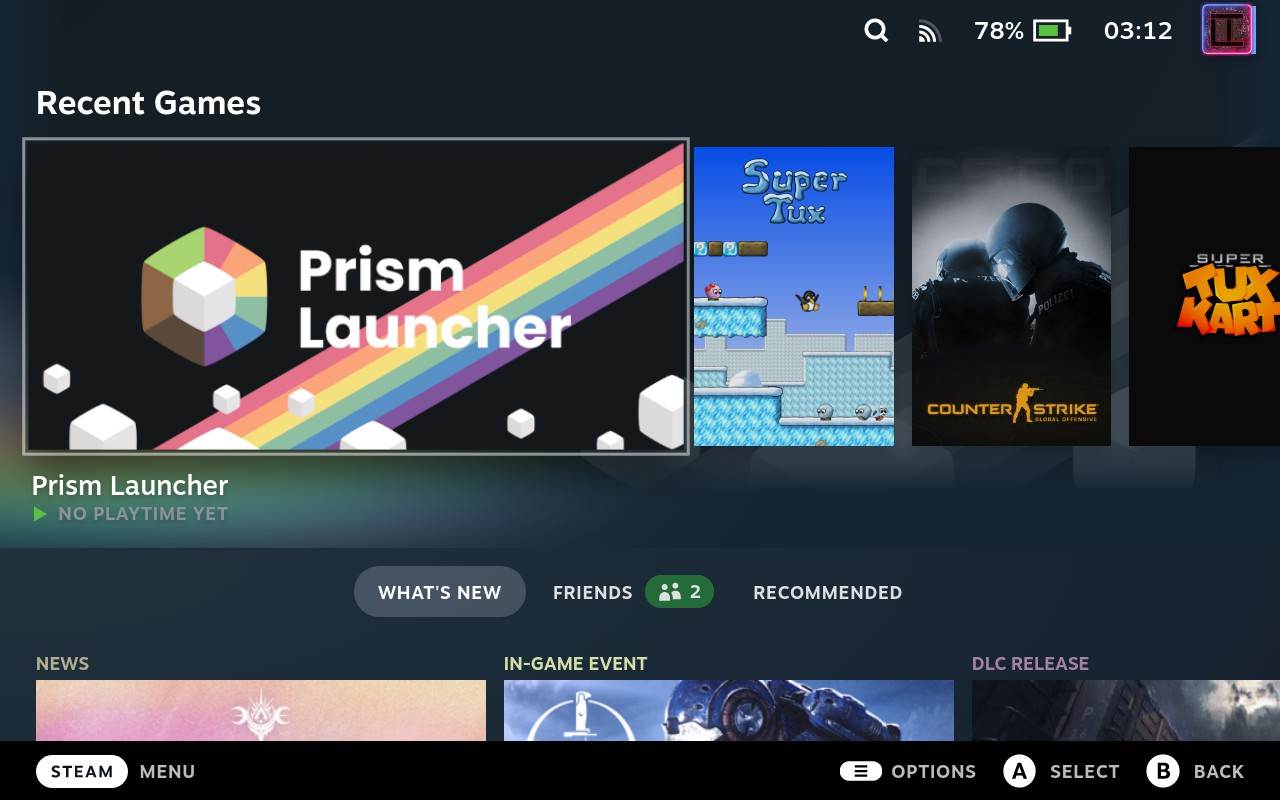
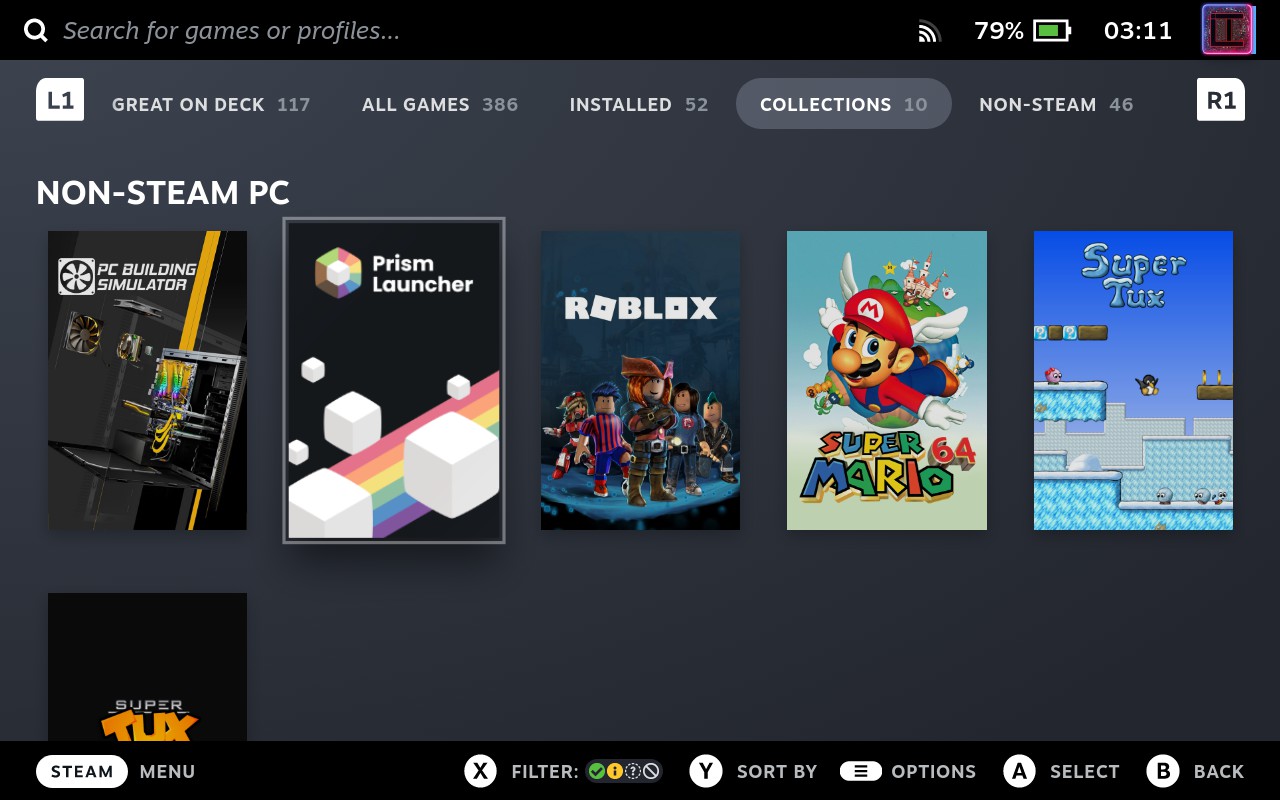
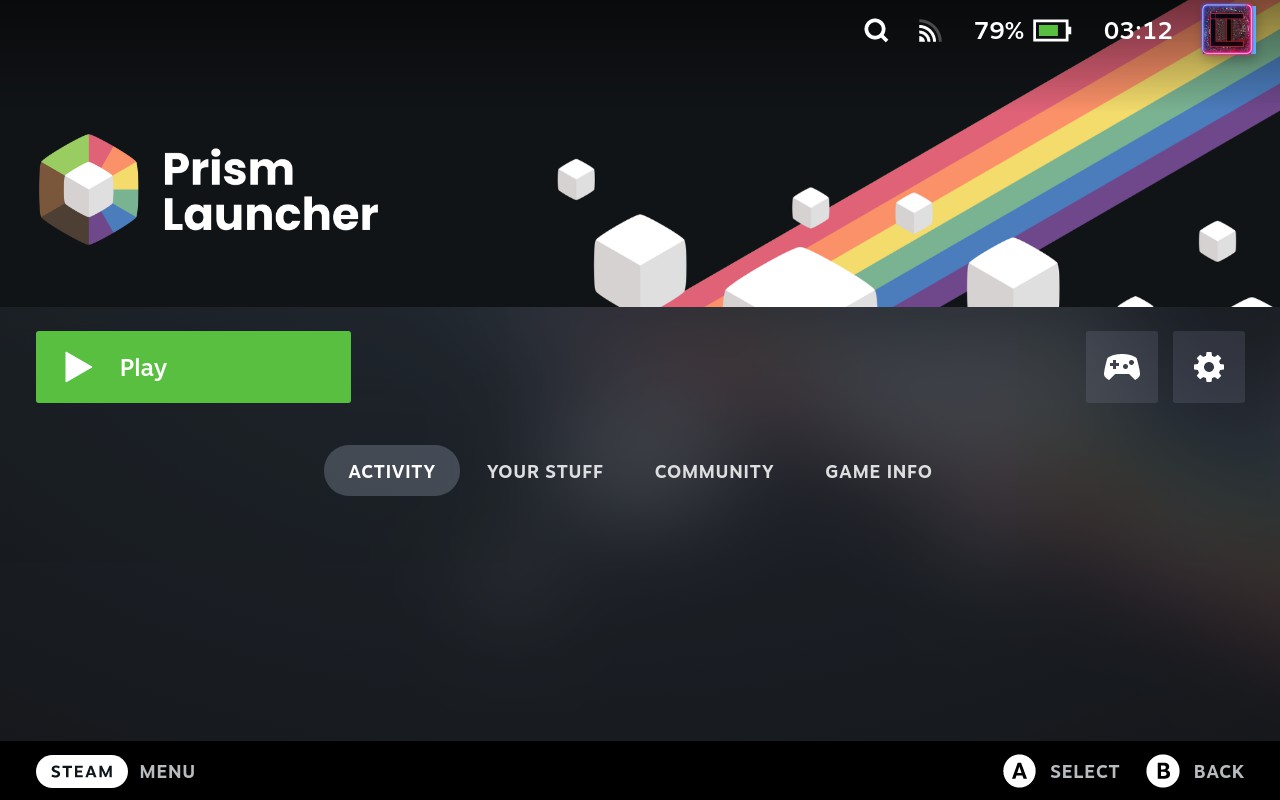
Настройка Оформления
Самый простой способ настроить оформление - это использовать SteamGridDBBoop.
Вы можете проверить Prism Launcher SteamGridDB для наших официальных оформлений, а также для оформлений, предоставленных сообществом.
В качестве альтернативы, также имеется SteamGridDB с Minecraft.
Эта страница содержит много оформлений для Minecraft, которые также можно использовать для Prism Launcher.
Сначала установите SteamGridDB Boop на свой Steam Deck через центр программного обеспечения Discover.
Затем щелкните правой кнопкой мыши на Prism Launcher в меню "Start menu" и выберите "Add to Steam".
После этого откройте сайт SteamGridDB Boop и нажмите на "Show a test popup".
Если вы видите всплывающее окно, вы можете закрыть его и продолжить. Если нет, выполните следующую команду в терминале:
systemctl restart --user xdg-desktop-portalЗатем нажмите на "Show a test popup" снова. Теперь вы должны увидеть всплывающее окно. Если нет, попробуйте прочитать раздел "Устранение неполадок" на сайте SteamGridDB Boop.
Затем включите "Enable SteamGridDB Boop" опция в настройках загрузки SteamGridDB. Вы должны увидеть зеленое уведомление с надписью "BOOP buttons enabled".
Перейдите на предпочитаемую вами страницу SteamGridDB и нажмите на "BOOP" кнопка на каждом оформлении, которое вы хотите использовать. Рекомендуется установить по одному оформлению каждого типа, чтобы оно хорошо смотрелось в вашей библиотеке. Затем вы получите всплывающее окно с просьбой выбрать игру, в которую вы хотите добавить обложку. Выберите Prism Launcher и нажмите "OK".
Вот и все! Теперь вы должны увидеть обложку в своей библиотеке Steam.
Советы и хитрости
- Чтобы получить наилучший опыт, включите
Start Minecraft maximized, иClose Prism Launcher after game window opensв настройках лаунчера, подMinecraft. - Если вы хотите, чтобы Minecraft запускался без показа Prism Launcher, добавьте
-l <instance-id>в настройках запуска вашей игры Prism Launcher, не относящейся к Steam. Если вы используете этот вариант запуска, убедитесь, чтоClose Prism Launcher after game window opensотключен в настройках лаунчера, так что лаунчер не отображается при закрытии игры. Смотрите больше CLI launch options здесь. - Установите мод, который включает поддержку контроллера. Смотрите больше Controller Support здесь.
